advertisement
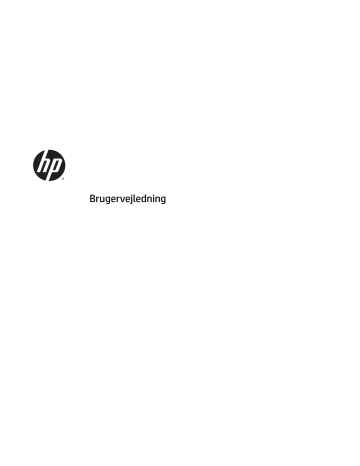
3 Netværksforbindelser
Du kan have computeren med dig overalt. Men selv når du er hjemme, kan du udforske verden og få adgang til oplysninger fra millioner af websteder ved brug af din computer og et kabelbaseret eller et trådløst netværk.
Dette kapitel hjælper dig med at komme i forbindelse med verden.
Tilslutning til et trådløst netværk
Din computer er muligvis udstyret med én eller flere af følgende integrerede trådløse enheder:
● WLAN-enhed – forbinder computeren til WLAN-netværk (Wi-Fi-netværk eller trådløse LAN-netværk) i en virksomheds lokaler, i hjemmet og på offentlige steder som f.eks. lufthavne, restauranter, caféer, hoteller og universiteter. I et WLAN kommunikerer den trådløse mobilenhed i din computer med en trådløs router eller et trådløst adgangspunkt.
● HP Mobilt Bredbånd-modul (kun udvalgte produkter) – En trådløs WWAN-enhed, der giver dig trådløs tilslutning over et meget større område. Mobilnetværksudbydere installerer basestationer (minder om telefonmaster til mobiltelefoner) over store geografiske områder for at kunne tilbyde dækning på tværs af hele stater, regioner eller endda lande.
● Bluetooth-enhed – Opretter et personligt netværk (PAN, personal area network) til oprettelse af forbindelse med andre Bluetooth-aktiverede enheder, som f.eks. computere, telefoner, printere, hovedtelefoner, højttalere og kameraer. I et PAN-netværk kommunikerer hver enhed direkte med andre enheder, og enhederne skal være relativt tæt på hinanden – typisk inden for en radius af 10 meter fra hinanden.
Brug af knapper til trådløs
Du kan kontrollere de trådløse enheder i computeren ved hjælp af en eller flere af disse funktioner:
● Knappen Trådløs (også kaldet tasten Flytilstand eller tasten Trådløs) (kaldet knappen Trådløs i denne vejledning)
● Kontrolelementer i operativsystemet
Knappen Trådløs
Computeren har en knap for trådløs, en eller flere trådløse enheder og en eller to lysdioder for trådløs. Alle de trådløse enheder på computeren er aktiveret fra fabrikkens side.
Lysdioden for trådløs angiver den generelle strømtilstand for dine trådløse enheder, ikke status for individuelle enheder.
Kontrolelementer i operativsystemet
Netværks- og delingscenter gør det muligt at opsætte en forbindelse eller et netværk, oprette forbindelse til et netværk og diagnosticere og løse netværksproblemer.
Sådan anvendes kontrolelementer i operativsystemet:
1.
Skriv kontrolpanel i søgefeltet på proceslinjen, og vælg derefter Kontrolpanel.
2.
Vælg Netværk og internet, og vælg derefter Netværks- og delingscenter.
Tilslutning til et trådløst netværk 17
Oprettelse af forbindelse til et WLAN
BEMÆRK: Når du opsætter internetadgang hjemme, skal du oprette en konto hos en internetudbyder (ISP).
Kontakt en lokal internetudbyder for at købe internettjeneste og et modem. Internetudbyderen hjælper med at opsætte modemmet, installere et netværkskabel til at forbinde din trådløse router til modemmet og teste internetforbindelsen.
For at tilslutte til et WLAN skal du følge disse trin:
1.
Sørg for, at WLAN-enheden er tændt.
2.
Vælg ikonet Netværksstatus på proceslinjen, og opret derefter forbindelse til et af de tilgængelige netværk.
Hvis WLAN'et er et sikkerhedsaktiveret WLAN, bliver du bedt om at angive en sikkerhedskode. Indtast koden, og vælg derefter Næste for at oprette forbindelsen.
BEMÆRK: Hvis der ikke findes WLAN'er på listen, er du muligvis uden for en trådløs routers eller et trådløst adgangspunkts rækkevidde.
BEMÆRK: Hvis du ikke ser den WLAN, du ønsker at oprette forbindelse til, skal du højreklikke på ikonet
Netværksstatus på proceslinjen og derefter vælge Åbn Netværks- og delingscenter. Vælg Opret en ny
forbindelse eller et nyt netværk. Der vises en liste over valgmuligheder, der giver dig mulighed for manuelt at søge efter og oprette forbindelse til et netværk eller at oprette en ny netværksforbindelse.
3.
Følg anvisningerne på skærmen for at fuldføre forbindelsen.
Når forbindelsen er oprettet, skal du vælge ikonet Netværksstatus yderst til højre på proceslinjen for at få bekræftet forbindelsens navn og status.
BEMÆRK: Den funktionsmæssige rækkevidde (hvor langt de trådløse signaler rækker) afhænger af WLANimplementeringen, routerfabrikatet og forstyrrelser fra vægge og andre elektroniske enheder eller bygningsmæssige barrierer som vægge og gulve.
Brug af HP Mobilt bredbånd (kun udvalgte produkter)
HP Mobilt bredbånd-computeren er udstyret med indbygget understøttelse af den mobile bredbåndstjeneste.
Når du bruger din nye computer med en mobiloperatørs netværk, får du mulighed for at oprette forbindelse til internettet, sende e-mails eller oprette forbindelse til dit virksomhedsnetværk uden at skulle bruge et Wi-
Fi-hotspot.
BEMÆRK: Hvis HP Mobile Connect medfølger din computer, gælder instruktionerne i denne sektion ikke. Se
Brug af HP Mobile Connect (kun udvalgte produkter) på side 19
.
Du skal eventuelt bruge IMEI- og/eller MEID-nummeret til HP Mobilt Bredbånd-modulet for at aktivere en mobil bredbåndstjeneste. Nummeret kan være trykt på en mærkat, som er placeret på bunden af computeren, inde i batterirummet, under servicedækslet eller bag på skærmen.
– Eller –
Du kan finde nummeret ved at følge disse trin:
1.
Vælg ikonet Netværksstatus på proceslinjen.
2.
Vælg Vis forbindelsesindstillinger.
3.
Under afsnittet Mobilt bredbånd skal du vælge ikonet Netværksstatus.
Visse mobilnetoperatører kræver brugen af et SIM-kort. Et SIM-kort indeholder grundlæggende oplysninger om dig, f.eks. en PIN-kode (Personal Identification Number), samt netværksoplysninger. Nogle computere har
18 Kapitel 3 Netværksforbindelser
et forudinstalleret SIM-kort. Hvis SIM-kortet ikke er forudinstalleret, findes det muligvis i oplysningerne for
HP Mobilt Bredbånd, som fulgte med computeren, eller mobilnetoperatøren leverer det evt. særskilt fra computeren.
Oplysninger om HP Mobilt Bredbånd, og hvordan du aktiverer tjenesten hos en foretrukken mobilnetoperatør, finder du i HP Mobilt Bredbånd-oplysningerne, som fulgte med computeren.
Brug af HP Mobile Connect (kun udvalgte produkter)
HP Mobile Connect er en forudbetalt mobil bredbåndstjeneste, som giver en omkostningseffektiv, sikker, enkel og fleksibel mobil bredbåndsforbindelse til din computer. For at kunne bruge HP Mobile Connect skal din computer have et SIM-kort og appen HP Mobile Connect. For at finde yderligere oplysninger om HP Mobile
Connect og om, hvor det er tilgængeligt, skal du gå til http://www.hp.com/go/mobileconnect .
Brug af GPS (kun udvalgte produkter)
Din computer er muligvis udstyret med en GPS-enhed (Global Positioning System). GPS-satellitter sørger for lokaliserings-, hastigheds- og retningsoplysninger til GPS-udstyrede systemer.
Yderligere oplysninger finder du i softwarehjælpen til HP GPS and Location.
Brug af trådløse Bluetooth-enheder (kun udvalgte produkter)
En Bluetooth-enhed muliggør kortrækkende, trådløs kommunikation, som erstatter de fysiske kabelforbindelser, der traditionelt sammenkæder elektroniske enheder som f.eks. følgende:
● Computere (stationære, bærbare)
● Telefoner (mobiltelefoner, trådløse telefoner, smartphones)
● Billedenheder (printer, kamera)
● Lydenheder (headset, højttalere)
● Mus
Bluetooth-enheder giver peer-to-peer-funktionalitet, så du kan oprette et PAN-netværk (Personal Area
Network) af Bluetooth-enheder. Se Hjælp til Bluetooth-softwaren for at få oplysninger om konfiguration og brug af Bluetooth-enheder.
Tilslutning til et kabelbaseret netværk
Udvalgte produkter kan tillade kabelbaserede netværk: lokalt netværk (LAN) og modemforbindelse. En LANforbindelse bruger et netværkskabel og er meget hurtigere end et modem, som bruger et telefonkabel.
Begge kabler sælges separat.
ADVARSEL!
For at reducere risikoen for elektrisk stød, brand eller skade på udstyret må et modemkabel eller telefonkabel ikke tilsluttes et RJ-45-stik (netværk).
Oprettelse af forbindelse til et kabelforbundet netværk (LAN) (kun udvalgte produkter)
Brug en LAN-forbindelse, hvis du ønsker at slutte computeren direkte til en router i dit hjem (i stedet for at arbejde trådløst), eller hvis du vil oprette forbindelse til et eksisterende netværk på dit kontor.
En LAN-forbindelse kræver et 8-bens RJ-45-netværkskabel.
Tilslutning til et kabelbaseret netværk 19
Benyt nedenstående fremgangsmåde for at tilslutte netværkskablet:
1.
Slut netværkskablet til computerens netværksstik (1).
2.
Sæt den anden ende af netværkskablet i et netværksvægstik (2) eller en router.
BEMÆRK: Hvis netværkskablet er forsynet med et støjdæmpningskredsløb (3), der forhindrer forstyrrelse fra radio- og tv-modtagelse, skal du rette kablets kredsløbsende mod computeren.
Brug af modemmet (kun udvalgte produkter)
Et modem skal være forbundet til en analog telefonlinje ved hjælp af et 6-benet RJ-11-modemkabel. I visse lande eller områder kræves der også en specifik modemkabeladapter. Stik til digitale PBX-systemer kan ligne analoge telefonstik, men de er ikke kompatible med modemmet.
Tilslutning af et modemkabel
Benyt nedenstående fremgangsmåde for at tilslutte modemkablet:
1.
Sæt modemkablet i computerens modemstik (1).
2.
Sæt modemkablet i RJ-11-telefonstikket i væggen (2).
BEMÆRK: Hvis modemkablet er forsynet med støjdæmpningskredsløb (3), der forhindrer forstyrrelse fra radio- og tv-modtagelse, skal kablets kredsløbsende vende mod computeren.
20 Kapitel 3 Netværksforbindelser
Tilslutning af en lande-/områdespecifik modemkabeladapter
Telefonstik varierer afhængigt af land/område. Hvis du skal bruge modem og modemkabel uden for det land/ område, hvor du købte computeren, skal du anskaffe en lande-/områdespecifik modemkabeladapter.
Følg nedenstående fremgangsmåde for at tilslutte modemmet til en analog telefonlinje, der ikke har et
RJ-11-telefonstik:
1.
Sæt modemkablet i computerens modemstik (1).
2.
Sæt modemkablet i computerens modemkabeladapter (2).
3.
Sæt modemkabeladapteren (3) i telefonstikket i væggen.
Tilslutning til et kabelbaseret netværk 21
advertisement
Related manuals
advertisement
Table of contents
- 13 Velkommen
- 14 Her finder du oplysninger
- 16 Komponenter
- 16 Sådan finder du din hardware
- 16 Sådan finder du din software
- 17 Højre
- 17 Venstre
- 19 Skærm
- 20 Foroven
- 20 Topdæksel
- 21 TouchPad
- 22 Lysdioder
- 23 Knapper og højttalere
- 24 Specialfunktionstaster
- 25 Brug af genvejstasterne
- 26 I bunden
- 27 Forside
- 27 Mærkater
- 29 Netværksforbindelser
- 29 Tilslutning til et trådløst netværk
- 29 Brug af knapper til trådløs
- 29 Knappen Trådløs
- 29 Kontrolelementer i operativsystemet
- 30 Oprettelse af forbindelse til et WLAN
- 30 Brug af HP Mobilt bredbånd (kun udvalgte produkter)
- 31 Brug af HP Mobile Connect (kun udvalgte produkter)
- 31 Brug af GPS (kun udvalgte produkter)
- 31 Brug af trådløse Bluetooth-enheder (kun udvalgte produkter)
- 31 Tilslutning til et kabelbaseret netværk
- 31 Oprettelse af forbindelse til et kabelforbundet netværk (LAN) (kun udvalgte produkter)
- 32 Brug af modemmet (kun udvalgte produkter)
- 32 Tilslutning af et modemkabel
- 33 Tilslutning af en lande-/områdespecifik modemkabeladapter
- 34 Skærmnavigation
- 34 Brug af bevægelser på TouchPad og berøringsskærm
- 34 Tryk
- 35 Tofinger-knibe-zoom
- 35 Rulning med to fingre (kun TouchPad)
- 35 Tryk med to fingre (kun TouchPad)
- 36 Glid med en finger (kun berøringsskærm)
- 37 Underholdningsfunktioner
- 37 Brug af webcam (kun udvalgte produkter)
- 37 Brug af lyd
- 37 Tilslutning af højttalere
- 37 Tilslutning af hovedtelefoner
- 38 Tilslutning af en mikrofon
- 38 Tilslutning af headset
- 38 Brug af lydindstillinger
- 38 Brug af video
- 39 Tilslutning af videoenheder ved hjælp af et VGA-kabel (kun udvalgte produkter)
- 39 Tilslutning af videoenheder med et HDMI-kabel (kun udvalgte produkter)
- 40 Opsætning af HDMI-lyd
- 41 Søgning efter og tilslutning af kabelbaserede skærme ved hjælp af MultiStream Transport
- 41 Tilslutning af skærme til computere med Intel-grafikkort (med en valgfri hub)
- 41 Tilslutning af skærme til computere med Intel-grafikkort (med en indbygget hub)
- 42 Søgning efter og tilslutning til trådløse Miracast-kompatible skærme (kun udvalgte produkter)
- 42 Søgning efter og tilslutning til Intel WiDi-certificerede skærme (kun udvalgte Intel-produkter)
- 43 Strømstyring
- 43 Nedlukning (slukning) af computeren
- 43 Angivelse af indstillinger for strømstyring
- 43 Brug af strømsparetilstand
- 44 Start og afslutning af slumretilstand
- 44 Start og afslutning af brugeraktiveret dvaletilstand (kun udvalgte produkter)
- 44 Brug af batterimåleren og indstillinger af strømstyring
- 45 Indstilling af adgangskodebeskyttelse ved vækning
- 45 Brug af batteristrøm
- 45 Sådan finder du batterioplysninger
- 46 Brug af HP batterikontrol
- 46 Visning af resterende batterispænding
- 46 Maksimering af batteriafladningstid
- 46 Håndtering af lav batterispænding
- 47 Identificering af lave batteriniveauer
- 47 Afhjælpning af lav batterispænding
- 47 Sådan afhjælpes en lav batterispænding, når der er en ekstern strømkilde til rådighed
- 47 Sådan afhjælpes en lav batterispænding, når der ikke er nogen strømkilde til rådighed
- 47 Udtagning af batteriet
- 48 Batteribesparelse
- 48 Opbevaring af et batteri
- 49 Bortskaffelse af et batteri
- 49 Sådan udskifter du et batteri
- 50 Brug af ekstern vekselstrøm
- 51 Afprøvning af en vekselstrømsadapter
- 52 Sikkerhed
- 52 Beskyttelse af computeren
- 53 Brug af adgangskoder
- 53 Oprettelse af adgangskoder i Windows
- 53 Angivelse af adgangskoder i Computer Setup
- 54 Administration af BIOS-administratoradgangskoder
- 56 Indtastning af BIOS-administratoradgangskoder
- 56 Administration af adgangskode til Computer Setup DriveLock (kun udvalgte produkter)
- 57 Oprettelse af en DriveLock-adgangskode
- 57 Aktivering af DriveLock (kun udvalgte produkter)
- 58 Deaktivering af DriveLock (kun udvalgte produkter)
- 58 Indtastning af en DriveLock-adgangskode (kun udvalgte produkter)
- 59 Ændring af en DriveLock-adgangskode (kun udvalgte produkter)
- 59 Brug af automatisk DriveLock i Computer Setup (kun udvalgte produkter)
- 59 Indtastning af en automatisk DriveLock-adgangskode (kun udvalgte produkter)
- 60 Fjernelse af automatisk DriveLock-beskyttelse (kun udvalgte produkter)
- 60 Brug af antivirussoftware
- 60 Brug af firewallsoftware
- 61 Installation af kritiske sikkerhedsopdateringer
- 61 Brug af HP Client Security (kun udvalgte produkter)
- 61 Brug af HP Touchpoint Manager (kun udvalgte produkter)
- 61 Installation af et valgfrit sikkerhedskabel (kun udvalgte produkter)
- 62 Brug af en fingeraftrykslæser (kun udvalgte produkter)
- 62 Sådan finder du fingeraftrykslæseren
- 63 Vedligeholdelse
- 63 Forbedring af ydeevnen
- 63 Brug af Diskdefragmentering
- 63 Brug af Diskoprydning
- 63 Brug af HP 3D DriveGuard (kun udvalgte produkter)
- 64 Identifikation af status for HP 3D DriveGuard
- 64 Opdatering af programmer og drivere
- 64 Rengøring af computeren
- 64 Rengøringsprocedurer
- 65 Rengøring af skærmen
- 65 Rengøring af siderne og låget
- 65 Rengøring af TouchPad'en, tastaturet eller musen (kun udvalgte produkter)
- 65 Rejse med eller forsendelse af din computer
- 67 Sikkerhedskopiering og gendannelse
- 67 Oprettelse af gendannelsesmedier og sikkerhedskopier
- 67 Oprettelse af HP gendannelsesmedie (kun udvalgte produkter)
- 68 Brug af Windows-værktøjer
- 69 Sikkerhedskopiering og gendannelse
- 69 Gendannelse ved brug af HP Recovery Manager
- 69 Hvad du skal vide, før du starter
- 70 Brug af HP gendannelsespartitionen (kun udvalgte produkter)
- 71 Brug af HP gendannelsesmedier til gendannelse
- 71 Ændring af opstartrækkefølgen for computeren
- 72 Fjernelse af HP gendannelsespartitionen (kun udvalgte produkter)
- 73 Computer Setup (BIOS), TPM og HP Sure Start
- 73 Brug af Computer Setup
- 73 Start af Computer Setup
- 73 Navigering og valg i Computer Setup
- 74 Gendannelse af fabriksindstillinger i Computer Setup
- 74 Opdatering af BIOS
- 75 Sådan fastslår du BIOS-versionen
- 75 Download af en BIOS-opdatering
- 76 Ændring af startrækkefølgen med F9-prompten
- 76 TPM BIOS-indstillinger (kun udvalgte produkter)
- 77 Brug af HP Sure Start (kun udvalgte produkter)
- 78 HP PC Hardware Diagnostics (UEFI)
- 78 Download HP PC Hardware Diagnostics (UEFI) til en USB-enhed
- 80 Specifikationer
- 80 Indgangseffekt
- 80 Driftsmiljø
- 81 Elektrostatisk udledning
- 82 Tilgængelighed
- 82 Understøttede hjælpe-teknologier
- 82 Kontakt support
- 83 Indeks